在某些情况下,我们可能需要使用光盘来启动操作系统。而对于使用Win7系统的用户来说,本文将详细介绍如何通过电脑光盘来启动Win7系统。无论您是遇到系统崩溃、无法启动还是其他问题,本教程将帮助您解决这些问题,并重新恢复系统的正常运行。

1.准备工作
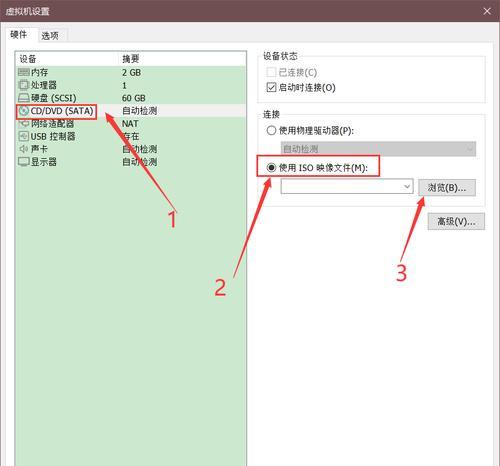
在开始操作之前,您需要准备一台可启动的电脑、一张Win7安装光盘和一个光驱。确保这些设备都处于正常工作状态。
2.设置电脑启动顺序
进入电脑的BIOS设置,找到“启动顺序”选项,并将光驱设置为第一启动设备。保存设置并退出BIOS。

3.插入Win7安装光盘
关机后,将Win7安装光盘插入光驱,并重新启动电脑。确保光盘已正确插入光驱。
4.按任意键启动
当电脑重新启动时,屏幕上会出现一个提示信息,告诉您按任意键以从光盘启动。请立即按下任意键。
5.开始加载文件
电脑将开始从光盘中加载系统文件,并显示一个加载进度条。这可能需要一些时间,请耐心等待。
6.选择语言和区域设置
一旦系统文件加载完成,您将看到一个语言和区域设置的页面。根据您的喜好选择正确的选项,并点击“下一步”。
7.点击“安装现在”
在接下来的页面上,您将看到一个“安装现在”按钮。点击该按钮以开始Win7系统的安装过程。
8.同意许可协议
阅读并同意许可协议后,选择“我接受许可条款”选项,并点击“下一步”。
9.选择安装类型
在接下来的页面上,您可以选择不同的安装类型。如果您希望进行全新安装,请选择“自定义(高级)”选项。
10.选择安装位置
根据您的需求,选择要安装Win7系统的目标磁盘,并点击“下一步”。
11.系统安装
电脑将开始进行系统安装,并显示一个安装进度条。这个过程可能需要一些时间,请耐心等待。
12.完成安装
当系统安装完成后,电脑会自动重新启动。此时您可以拔掉光盘,并按照屏幕上的指示完成一些基本设置。
13.系统配置
在重新启动后,系统将进行一些配置和设置。这个过程可能需要一些时间,请耐心等待。
14.登录Win7系统
当所有配置完成后,电脑将自动进入登录界面。输入您的用户名和密码,即可成功登录Win7系统。
15.恢复正常运行
现在您已经成功通过电脑光盘启动了Win7系统。如果之前遇到的问题是由于软件故障引起的,现在您应该能够正常使用系统了。
通过本教程,您已经了解了如何使用电脑光盘来启动Win7系统。无论是系统崩溃还是其他问题,通过这种方法可以解决大部分的系统启动问题,并恢复系统的正常运行。如果您遇到类似问题,请按照上述步骤进行操作,希望能为您提供帮助。

大姨子是与自己关系亲近且重要的家庭成员,在与大姨子相处时,我们希望能...

在这个科技创新不断加速的时代,折叠屏手机以其独特的形态和便携性吸引了...

在智能穿戴设备日益普及的今天,OPPOWatch以其时尚的设计和强...

当你手握联想小新平板Pro,期待着畅享各种精彩应用时,如果突然遇到安...

当华为手机无法识别NFC时,这可能给习惯使用NFC功能的用户带来不便...